Ką daryti, jei jūsų kompiuteris neveikia. Kompiuteris įsijungia, bet pasigirsta pyptelėjimas. Kodėl „Windows“ nepasileidžia
Ką daryti, jei WINDOWS nepasileidžia
Trumpas vadovas, ką daryti, jei kompiuteris neįsijungia arba neįsijungia.
1. Problema: paspaudus maitinimo mygtuką nieko nevyksta, kompiuteris neskleidžia jokių garsų, monitoriuje nėra vaizdo.
Rekomendacijos: Patikrinkite, ar kompiuteris prijungtas prie lizdo, ar šiame lizde yra elektros srovė, patikrinkite, ar įjungtas jungiklis, esantis sisteminio bloko gale ant maitinimo šaltinio, patikrinkite, ar veikia kompiuterio maitinimo laidas tinkamai (pavyzdžiui, naudodami jį prijunkite monitorių). Jei viskas buvo patikrinta ir viskas tvarkoje, o kompiuteris neužsiveda, greičiausiai yra sugedusi kompiuterio aparatinė įranga. Dažniausiai sugenda maitinimas (dažniausiai sugenda ne visas blokas, o tik saugiklis, kurį gana paprasta pakeisti) arba pagrindinė plokštė, tokiu atveju rekomenduojame kreiptis į aptarnavimo centrą.
2. Problema: paspaudus maitinimo mygtuką, kompiuteris leidžia įprastus garsus, monitoriuje nėra vaizdo.
Rekomendacijos: Galbūt kompiuteris neįsijungia dėl neteisingų BIOS nustatymų (pavyzdžiui, procesoriaus magistralės dažnis nurodytas didesnis nei būtina normaliam kompiuterio darbui). Tokiu atveju pabandykite paleisti laikydami nuspaustą klavišą Insert (skirtingose pagrindinėse plokštėse jis skiriasi, instrukcijose aprašyta, kuris klavišas atstato nustatymus), jei tai nepadeda, pabandykite iš naujo nustatyti BIOS nustatymus kitu būdu: nuimkite dangtelį nuo sisteminį bloką ir ant plokštės susiraskite Clear CMOS trumpiklį (pagrindinės plokštės instrukcijoje nurodyta, kur jis yra) ir kelioms sekundėms perkelkite trumpiklį prie gretimų kontaktų arba suraskite bateriją ir kelioms minutėms ją išimkite.
3. Problema: kompiuteris įsijungia ir iškart išsijungia.
Nuimkite dangtelį nuo sistemos bloko, įsitikinkite, kad procesoriaus aušintuvas (ventiliatorius) sukasi normaliai ir tvirtai priglunda prie jo.
4. Problema: kompiuteris įsijungia, bet sustoja pirmame puslapyje, apačioje yra kažkoks užrašas.
Rekomendacijos: Patikrinkite, ar klaviatūra prijungta tinkamai, ar ji veikia, ar nėra paspausti kokie nors klavišai. Pabandykite iš naujo nustatyti BIOS nustatymus, kaip nurodyta 2 veiksme. Patikrinkite, ar standieji diskai ir diskai yra tinkamai prijungti ir tinkamai veikia. Patikrinkite, ar teisingi BIOS nustatymai.
5. Problema: kompiuteris paleidžiamas, bet vietoj operacinės sistemos įkėlimo pasirodo kažkoks pranešimas.
Rekomendacijos: Patikrinkite, ar įrenginyje yra diskelis, ar yra diskas, patikrinkite BIOS nurodytą įkrovos tvarką. Jei gaunate pranešimą, kad trūksta sistemos failų, turėsite iš naujo įdiegti arba atkurti operacinę sistemą.
6. Problema: Windows* pradeda įkelti ir kompiuteris užšąla.
Rekomendacijos: kol kompiuteris paleidžiamas, paspauskite klavišą F8, pasirodžiusiame meniu pasirinkite SAFE MODE Jei sistema paleidžiama saugiuoju režimu, greičiausiai problema yra ta, kad sistema yra užkrėsta virusais arba yra veikiama kenkėjiškų programų. Saugiuoju režimu patikrinkite, ar kompiuteryje nėra virusų (ne visos antivirusinės programos veikia šiuo režimu, pabandykite naudoti nemokamas programas AVZ arba DRWEB CureIT, nepamirškite atnaujinti antivirusinių duomenų bazių) ir išjunkite visas programas nuo paleidimo, kad tai padarytumėte, spustelėkite Pradėti-Vykdyti tipo msconfig ir paleisties elemente panaikinkite visų laukelių žymėjimą.
*) „Windows XP“ sistemai
IT variantas -
Jei „Windows“ OS nepasileidžia ir kompiuteris neįsijungia: pagrindinės gedimų priežastys.
Nors kompiuteris yra mašina, jis gali veikti nenuspėjamai. Atrodė, kad vakar viskas buvo idealiai tvarkoje, tačiau šiandien Windows OS neįsikrauna arba, dar blogiau, visiškai niekas neveikia. Žinoma, tai įsiutins net patį ramiausią žmogų, tačiau panikuoti neverta. Pirmiausia pažiūrėkime, kokie yra kompiuterio gedimai, dėl kurių jis neįsijungia, ir kodėl neįkeliama „Windows“ operacinė sistema.
Jei kompiuteris visai neįsijungia, greičiausiai problema kyla dėl maitinimo šaltinio. Patikrinkite, ar ten tiekiama įtampa, ar veikia lizdas, ar įjungta apsauga nuo viršįtampių ir ar maitinimo šaltinyje yra perjungimo jungiklis. Dažniausia priežastis, kodėl kompiuteris neįsijungia, yra tai, kad maitinimo šaltinio jungiklis yra „išjungtoje“ padėtyje.
Jei viskas, kas išdėstyta pirmiau, yra nepriekaištinga, bet kompiuteris neužsiveda, tai reiškia, kad maitinimo šaltinis vis tiek yra sugedęs. Galite jį pakeisti, paimdami, pavyzdžiui, iš draugų (labiausiai paplitęs būdas). Daugelis namuose užaugintų kompiuterių meistrų tai daro, įtartiną dalį pakeisdami atsargine. Bet tada namuose reikės turėti kompiuterio dalių arsenalą.
Kompiuterio problemos dažnai yra susijusios su nepakankamu kontaktu kabelių, kabelių, plokščių ar juostų sandūroje. Viskas, kas yra kompiuteryje, turi būti surinkta ir sumontuota tvarkingai, saugiai ir sandariai. Gali būti, kad norint išsiaiškinti gedimo priežastį, teks net išardyti kompiuterį, o po to vėl jį surinkti, testuojant ir pridedant po vieną dalį. Šis gana paprastas metodas padės mums beveik 100% surasti kompiuterio gedimo ar užšalimo kaltininką. Nors procesas gali trukti ilgai, problemą galite rasti patys, nesikreipdami į specialistą.
Labiausiai tikėtina priežastis, dėl kurios kompiuteris išsijungia arba spontaniškai persikrauna, yra procesoriaus arba maitinimo šaltinio perkaitimas. Pagrindinė plokštė visada stebi procesoriaus temperatūrą ir apsaugos sumetimais išjungia maitinimą, kai temperatūra pasiekia kritinę temperatūrą. Tokios apsaugos nustatymus galite konfigūruoti BIOS. Jei aušintuvą ant procesoriaus sumontavote neteisingai arba užtepėte storą termo pastos sluoksnį, perkaitimas gali įvykti pastebimai greičiau. Temperatūros jutiklis sugedęs – kompiuteris taip pat gali savaime išsijungti. Be to, nėra perkaitimo, tačiau jutiklis parodys neteisingus duomenis. To negalite padaryti be kompiuterių specialistų pagalbos.
Pakalbėkime apie pagrindinius kompiuterio gedimų tipus, atsirandančius jį įjungus:
1. Kompiuteris neįsijungia, neveikia maitinimas ir ventiliatoriai, sisteminio bloko lemputės neužsidega.
Priežastis, greičiausiai, vėlgi slypi sugedusiame maitinimo šaltinyje. Maitinimas gali sugesti dėl įtampos šuolių ir prastos pačios kompiuterio dalies kokybės.
Būtinai patikrinkite, ar maitinimo laidai gerai prijungti prie kompiuterio ir ar tinkamai veikia maitinimo mygtukas. Po to įsitikinkite, kad maitinimo šaltinio perjungimo jungiklis yra „ON“ padėtyje. Pasikartosime, kad dažnai pasitaikydavo atvejų, kai serviso inžinierius, neatlikęs jokių manipuliacijų, tiesiog įjungdavo kompiuterį, ir jis ramiai ėmė dirbti.
2. Kompiuteris neįsijungia, sisteminio bloko lemputės nešviečia, bet ventiliatoriai triukšmingi.
Tiksliau sakant, sistemos blokas veikia, o monitorius ne. Todėl būtinai turite įsitikinti, kad monitorius veikia. Norėdami tai padaryti, tiesiog pažiūrėkite į maitinimo lemputės indikatorių. Jį galima rasti bet kuriame monitoriuje, o jei užsidega, vadinasi, jis veikia.
3. Kompiuteris įsijungia, bet neįsikrauna, tačiau pypsi. Monitoriuje nėra vaizdo.
Šiuo atveju dekodavimas yra gana paprastas: 99% tikimybė, kad perdegė vienas iš įrenginių: pagrindinė plokštė, RAM arba, rečiau, procesorius ar maitinimo šaltinis. Neįmanoma, kad kietasis diskas sudegė. Yra 1% tikimybė, kad kompiuteris labai greitai perkais. Tikėtina, kad aušintuvas, kuris anksčiau nebuvo tvirtai pritvirtintas, visiškai atsiskyrė.
4. Kompiuteris įsijungia, bet neįsikrauna. Juodame ekrane pasirodo baltos raidės.
Tai greičiausiai reiškia, kad kompiuteris veikia tinkamai. Problema gali būti su kietuoju disku, bet, kaip taisyklė, ne su kitais komponentais. Tačiau šiuo atveju negalite iš naujo įdiegti „Windows“. Jūsų kompiuteris gali būti tiesiog užkrėstas virusu arba vartotojas gali nesąmoningai ištrinti svarbiausius sistemos failus.
5. Dabar apsvarstykite situaciją, kai kompiuteris veikia, bet „Windows“ operacinė sistema randa tūkstančius priežasčių neleisti įkelti.
Gali būti daugybė priežasčių, kodėl „Windows“ operacinė sistema nepasileidžia: blogi virusai, nelegalios programos ar dar blogiau, „kreivos“ vartotojų rankos. Galbūt tai nebus taip lengva suprasti pirmą kartą, bet mes pabandysime tai išsiaiškinti. Visų pirma, svarbu suprasti, kuriame etape operacinė sistema sugenda.
Jei darbo pabaiga ateina pačioje pradžioje, o prieš įkeliant „Windows“ pasirodo juodas ekranas, greičiausiai pagrindinė problemos priežastis yra aparatūros gedimas. Būdingas ženklas yra trumpas „pyptelėjimas“, kurį mašina skleidžia įjungus kompiuterį. Tai tiesiogiai rodo, kad pagrindinė įranga, kuri apima: procesorius, pagrindinę plokštę, atmintį, vaizdo plokštę, maitinimo šaltinį, buvo išbandyta ir nustatyta, kad ji visiškai veikia. Tačiau turėtumėte būti atsargūs, jei tas pats „žvilgtelėjimas“ yra daug kartų, net ilgas arba jo visai nėra. Pažiūrėkite į pagrindinės plokštės instrukcijas, kur rasite išsamų tam tikrų garso signalų derinių paaiškinimą.
Žinoma, galite iš karto nunešti kompiuterį į aptarnavimo centrą, tačiau daug protingiau ir ekonomiškiau yra pabandyti jį patikrinti dar kartą. Norėdami tai padaryti, išjunkite kompiuterio maitinimą, atjunkite maitinimo laidą, nuimkite dangtelį ir ištiesinkite plokštes ant pagrindinės plokštės jungčių, tinkamai įkiškite laidus, jungiančius pagrindinę plokštę su standžiaisiais diskais, CD/DVD įrenginiais ir laidais. pereinant nuo maitinimo šaltinio į diskus ir kitus įrenginius. Būtinai patikrinkite išorines jungtis, jungiamas prie monitoriaus, klaviatūros, pelės ir pan. Po to daugelis bėdų, kilusių dėl prasto kontakto, išnyks be žinios.
Nepamirškite patikrinti visų korpuse esančių ventiliatorių. Jie turi būti švarūs ir geros būklės. Dulkių pripildytas ventiliatorius praranda galimybę tinkamai vėsinti įrangą, už kurią jis atsakingas. Tai gali sukelti įrangos perkaitimą, laikiną išjungimą ir gedimą. Todėl reguliariai valykite ir išsiurbkite kompiuterio ventiliatorius, įskaitant išorines maitinimo šaltinio groteles. Kam laukti nelaimingų atsitikimų, jei to galima išvengti laiku.
Jei kompiuteris atlieka patenkinamą savęs patikrinimą, ekrane pasirodo pranešimas, nurodantis, kad svarbus sistemos failas yra pažeistas arba jo nėra. Tai daug rimtesnė problema ir reiškia, kad sugedęs standusis diskas arba vienas iš sistemos įkrovos komponentų (pagrindinis įkrovos įrašas, įkrovos failai arba šio skaidinio įkrovos sektorius ir t. t.). Įkrovos sritį galite atkurti naudodami atkūrimo konsolę naudodami komandas fixmbr ir fixboot.
Jei įkrovos sistema veikia tinkamai, bet įkrovos įkroviklis nemato „Windows“ sistemos failų, tai reiškia, kad pats standusis diskas yra sugedęs. Jis gali visiškai neveikti arba nesiliesti su laidais. Sugedusiame diske esanti informacija dažnai visiškai sunaikinama. Tai vėl nutinka dėl virusų atakų, nelicencijuotų programų ar vartotojų aplaidumo.
Jei jūsų kompiuterio kietasis diskas visiškai sugedęs, tada nieko negalite padaryti, teks pirkti naują. Kraštutiniu atveju seną standųjį diską galite nuvežti į remonto dirbtuves, kur jie bandys jį atkurti. Jei informacija diske yra beviltiškai sugadinta, turite iš naujo įdiegti ir atkurti operacinę sistemą.
Jei iš pradžių atsisiuntimas prasideda, bet tada baigiasi klaidos pranešimu arba „mėlynuoju mirties ekranu“, o saugus režimas nepadeda, padės tik įdiegimas iš naujo. Jei pasirūpinsite iš anksto sukurti avarinio atkūrimo diską (ASR), galėsite atkurti savo sistemą mažiausia kaina.
Gali būti daug priežasčių, kodėl kompiuteris neįsijungia arba OS nustoja įkelti. Tačiau turėtumėte atsiminti, kad daugelį problemų galima pašalinti nesiimant ekstremaliausių priemonių, tai yra remonto specialiose tarnybose.
Kiekvienas kompiuterio vartotojas bent kartą susidūrė su problemine situacija, kai kompiuteris tiesiog nustojo paleisti. Kartais tai nutinka netikėtai, tik vieną dieną jis neįsijungia ir viskas. O kartais būna konkrečių priežasčių, kurias iš karto žinote: pasigavote virusą, numetėte jį ar užpylėte vandens, tai yra tos situacijos, kai iš karto žinote priežastis.
Šiandien kalbėsime apie tai, ką reikia padaryti tam tikromis aplinkybėmis. Svarbiausia niekada nepanikuoti ir neskubėkite nieko traukti ar laužyti. Atsisėskite minutę ir pagalvokite, o nuo ko pradėti, galite išsamiai perskaityti šiame straipsnyje.
Kodėl mano kompiuteris nepasileidžia?
Pirma, verta išsiaiškinti, kas tiksliai neveikia, aparatinė įranga ar sistema. Jei atsisiuntimas pradedamas paspaudus pradžios mygtuką, bet tam tikru momentu nutrūksta, to priežastis gali būti būtinų failų sugadinimas arba praradimas. Jei įjungtas kompiuteris tiesiog nerodo jokių gyvybės ženklų, tai reiškia, kad sugedo aparatinė įranga.
Štai keletas patarimų, kaip paleisti OS:
Jei jūsų kompiuteris net nerodo gyvybės ženklų paleidus, tai gali būti daug daugiau priežasčių. Tai gali būti:
- pagrindinės plokštės pažeidimas;
— Maitinimo sutrikimas;
- Procesoriaus gedimas;
— Atjungti kabeliai arba laidai;
- Vaizdo plokštės gedimas;
- Ir kt. 
Pirmiausia patikrinkite, ar kompiuteris įjungtas! Kartais taip nutinka. Jei viskas prijungta, bet kompiuteris neveikia, paprasčiausias būdas suprasti, kur yra problema, yra viską atjungti. Pašalinkite visus prijungtus įrenginius, pvz., vaizdo plokštę, garso plokštę, RAM, diską, standųjį diską ir kt. paliekant prijungtą tik pagrindinę plokštę. Jei kompiuteris įsijungia šioje būsenoje, problema yra viename iš įrenginių. Prijunkite kiekvieną po vieną ir paleiskite kompiuterį. Vienu iš bandymų galėsite suprasti, kuriame įrenginyje kilo problema, kai kompiuteris vėl nustos paleisti. Jei kompiuteris neįsijungia tik su pagrindine plokšte, tada problema yra arba joje, arba maitinimo šaltinyje.
Aiškiai išsiaiškinus problemos esmę, vietoje sugedusio galima nusipirkti naują veikiantį arba, jei pažeidimai nėra labai kritiški, nuvežti kompiuterį į servisą papildomai diagnostikai ir remontui.
Sėkmės naudojant.
Ką daryti, jei kompiuteris neįsijungia arba įsijungia, bet neįsikrauna.
Gana dažnai šios problemos yra susijusios su kompiuterio aparatine įranga, tai yra su jo įrenginiais arba, kaip sakoma kompiuterių slenge, su „aparatūra“.
Šiame įraše papasakosiu apie dažniausiai pasitaikančias tokių problemų priežastis.
Maitinimo sutrikimas
Gana dažna problema yra maitinimo šaltinio gedimas.

Dažniausiai tai pasireiškia tuo, kad įjungus kompiuterį neįsijungia ventiliatoriai ir neužsidega indikatoriai ant korpuso. Nors pasitaiko situacijų, kai, nutrūkus maitinimui, kompiuteris paleidžiamas, tačiau informacija monitoriuje nerodoma. Tai gali reikšti, kad kompiuterio įrenginiai yra iš dalies maitinami (pavyzdžiui, įtampa tiekiama į pagrindinę plokštę), tačiau arba maitinimo kokybė neatitinka reikalavimų, arba kyla problemų dėl kitų įrenginių maitinimo, tai yra ne visos kompiuterių sistemos. aprūpinta tinkamo lygio galia.
Staliniuose kompiuteriuose maitinimas yra sumontuotas korpuse ir labai svarbu suprasti, kad maitinimo kokybė tiesiogiai įtakoja kompiuterio ir jo resurso stabilumą.

Dėl šios priežasties neturėtumėte taupyti maitinimo šaltinio. Nekokybiškas maitinimo šaltinis gali ne tik gana greitai sugesti, bet ir perdegti kitus kompiuterio įrenginius, pavyzdžiui, pagrindinę plokštę.
Ir nepamirškite, kad maitinimo šaltinio veikimui įtakos turi kompiuterio korpusas ir sisteminio bloko vieta. Dėl pigaus korpuso su bloga ventiliacija gali nutrūkti maitinimas.

Na, o kompiuterio sisteminio bloko vieta yra labai svarbi, nes jei pastatysite sisteminį bloką po stalu arti sienos, tada perkaitimo tikimybė smarkiai išauga ir bėdos gresia ne tik maitinimo šaltiniui. Dėl perkaitimo susidėvės visos kompiuterio aušinimo sistemos ir labai greitai išgirsite neįprastą ventiliatorių ūžesį, rodantį, kad netrukus juos reikės keisti.
Jei įtarimas krenta ant maitinimo šaltinio, tai namuose yra tik vienas būdas tai patikrinti - prijungti kitą maitinimo šaltinį, laikinai pašalintą iš kito kompiuterio.

Čia nėra nieko sudėtingo ir norint atlikti šią operaciją, jums reikia minimalių žinių apie kompiuterio struktūrą. Norint tinkamai prijungti atitinkamas maitinimo šaltinio jungtis prie pagrindinės plokštės, jums reikės Phillips atsuktuvo ir vadovo. Galite apsieiti be vadovo, tiesiog prieš išimdami maitinimo šaltinį nufotografuodami visas prijungtas jungtis, o patikrinę, naudodami nuotraukas, prijunkite maitinimą.
Na, verta pasakyti, kad namuose laikinai pakeisti įtartiną komponentą panašiu yra vienintelis patikimas būdas greitai nustatyti aparatinės įrangos problemos priežastį.
RAM
Paprastai dėl RAM problemų kompiuteris užšąla arba staiga paleidžiamas iš naujo. Gana dažnai tokias problemas lydi vadinamųjų atsiradimas

Be to, kompiuteris gali paleisti, bet monitoriuje nebus jokios informacijos. Priežastis gali būti sugedęs atminties modulis arba jo gedimas, taip pat ir dėl prastos kokybės maitinimo šaltinio gedimo.
Visiškai įmanoma savarankiškai diagnozuoti RAM ir netgi galite tai padaryti.
Taip pat galite laikinai pakeisti atminties kortelę, kad įsitikintumėte, jog tai yra problema.
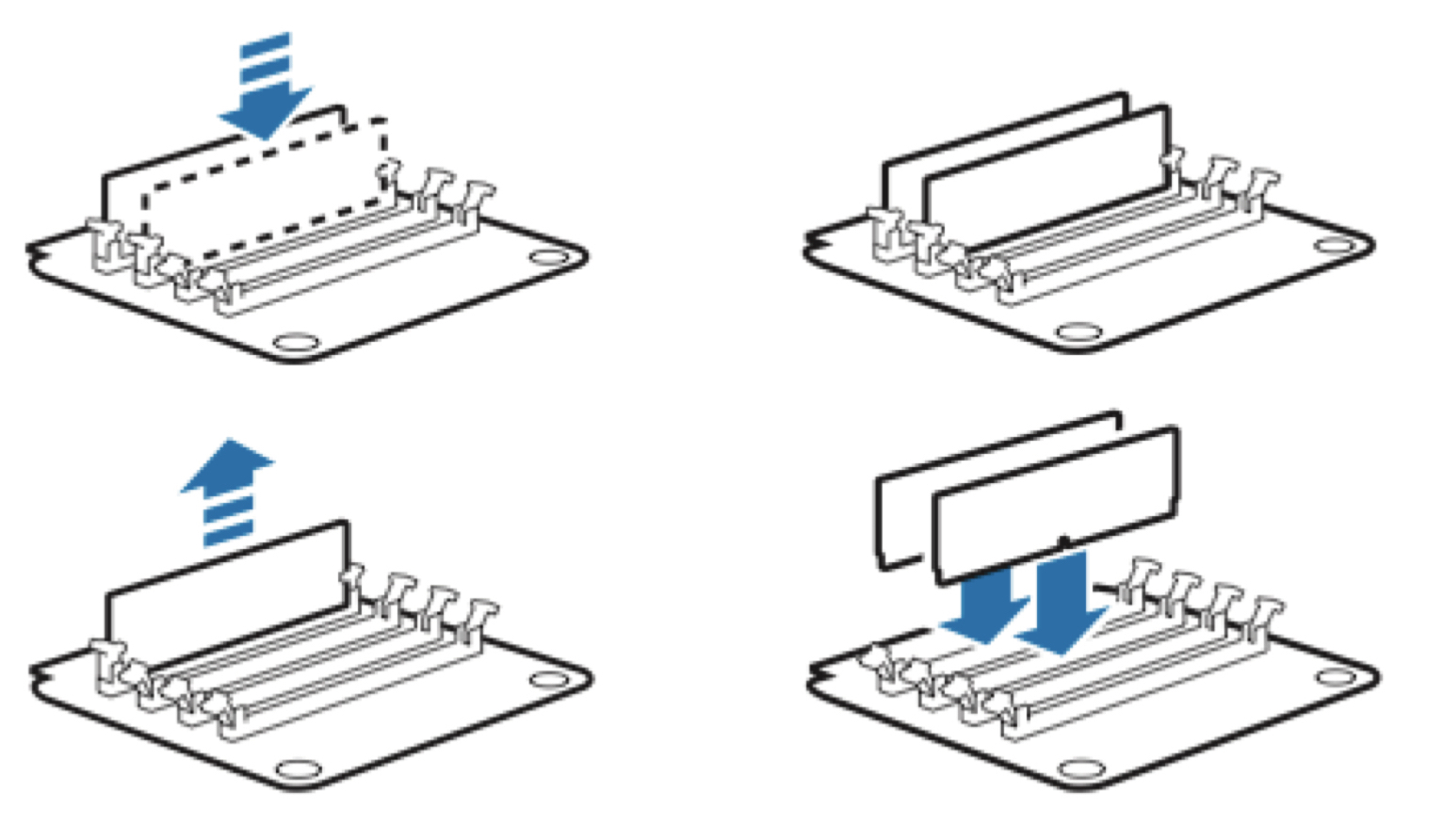
Šiais laikais beveik visuose kompiuteriuose yra įdiegta dviejų kanalų atmintis, tai yra dažniausiai dvi atminties kortelės. Tokiu atveju galite pakaitomis dirbti iš pradžių tik su viena juosta, o tada tik su antrąja. Tokiu būdu galite eksperimentiškai nustatyti, kuri iš juostelių nepavyko.
Na, o jei problema iškilo iškart po manipuliavimo RAM, patikrinkite jos diegimo patikimumą. Galbūt ne iki galo įdėjote atminties kortelę į lizdą. Žinoma, visos manipuliacijos kompiuterio korpuso viduje atliekamos TIK išjungus maitinimą.

Vaizdo plokštė
Jei kompiuteris įsijungia, bet monitoriuje nėra vaizdo arba jis turi defektų, pavyzdžiui, juostelių, greičiausiai priežastis slypi vaizdo plokštėje.
Pirmiausia patikrinami tokie nereikšmingi dalykai kaip laidas, jungiantis monitorių su vaizdo plokšte (sisteminiu bloku).

Tada žiūrime į korpuso vidų ir įsitikiname, kad vaizdo plokštė patikimai įdėta į pagrindinės plokštės lizdą. Esant galimybei, laikinai pakeičiame vaizdo plokštę kita.

Taip pat negalima atmesti galimybės, kad monitorius gali lūžti arba sugesti laidas, tačiau taip nutinka rečiau.
Pagrindinė plokštė
Be to, dėl pagrindinės plokštės kompiuteris gali nustoti paleisti arba ekrane nerodoma jokia informacija, kai kompiuteris įjungiamas. Staigus kompiuterio paleidimas iš naujo arba užšalimas taip pat gali rodyti pagrindinės plokštės problemas.
Kadangi pagrindinė plokštė yra pagrindas, prieš įtariant, pirmiausia reikėtų patikrinti kitus įrenginius – maitinimo šaltinį, RAM ir vaizdo plokštę.

Na, o čia prireiks rimtesnės diagnostikos ir teks kreiptis į specializuotą servisą, kur patikrinus bus pasakyta ar verta remontuoti pagrindinę plokštę, ar lengviau įsigyti naują.

CPU
Procesoriaus atmesti negalima, nors tai gana retas atvejis. Su tuo, kad kompiuteris buvo nestabilus dėl procesoriaus gedimo, savo praktikoje susidūriau tik vieną kartą. Tai buvo seniai ir mes kalbėjome apie tuo metu gana produktyvų dviejų procesorių kompiuterį, pastatytą ant AMD procesorių. Dėl prastos ventiliacijos sugedo vienas iš procesorių, dėl ko staiga užšąla, perkraunama ir buvo atsisakyta įjungti.

Dabar tai jau mažai tikėtina ir galbūt tik gamybos brokas gali sukelti tokių problemų.
Žinoma, galite pabandyti pakeisti procesorių namuose panašiu iš kito kompiuterio, tačiau skirtingai nuo maitinimo šaltinio, ši operacija yra šiek tiek sudėtingesnė.

Pirma, skirtingose procesorių serijose yra sumontuoti skirtingi lizdai, tai yra jungtis. Tai reiškia, kad antrasis procesorius turi turėti lygiai tokį patį lizdą.

Antra, teks susidurti su procesoriaus aušinimo sistema ir ne visas jas galima lengvai išardyti.

Be to, iš naujo montuojant procesoriaus aušinimo sistemą, būtina naudoti terminę pastą, kad būtų geriau pašalinta šiluma iš procesoriaus. Ne visi turi po ranka termo pastos tūbelę, todėl čia, kaip ir pagrindinės plokštės atveju, geriau kreiptis į servisą.

HDD
Na, o jei kompiuteris neužsiveda, bet iš standžiojo disko girdite neįprastą traškėjimą, šlifavimą ar traškėjimą, tai aiškiai rodo su juo susijusias problemas. Taip pat gali kilti kitų problemų, susijusių su kietuoju disku, pvz., toks pranešimas:

Pranešime rašoma, kad paleisti iš disko negalima, reikia įdėti sistemos diską ir paspausti klavišą Įeikite.
Jei toks užrašas pasirodo įjungus kompiuterį, pirmiausia turėtumėte patikrinti standžiojo disko prijungimo prie pagrindinės plokštės teisingumą ir patikimumą, taip pat įsitikinkite, kad kietasis diskas yra matomas, tai yra, kad pagrindinės plokštės diagnostikos sistema aptinka standžiojo disko buvimą.
Mes jau svarstėme situaciją, kai kompiuteris, o šiandien kalbėsime apie situaciją, kai kompiuteris įsijungia, bet neįsijungia.
Tai apima atvejus, kai kompiuteris po mygtuko paspaudimo pradėjo skleisti garsą (dumbėti) ir ekrane pasirodė skaičiai bei raidės, bet prieš pasirodant darbalaukiui. nevyksta.
Apsvarstykite visus galimus gedimus eilės tvarka:
Kompiuteris neįsikrauna, juodas ekranas
Kompiuteris įsijungia ir rodo juodą ekraną, kompiuteris neįsikrauna per BIOS. Žiūrėk kas parašyta ekrane?
- Jei nėra užrašų nėra arba mirksi žymeklis, tuomet turėtumėte perskaityti, kaip patikrinti ir išbandyti.

Retais atvejais nutinka taip, kad baterija veikia, bet užrašas PAspauskite F1 (arba F2), kad tęstumėte neišnyksta vėlesnių paleidimų metu. Šios problemos negalima išspręsti nepataisius pagrindinės plokštės. Tereikia su tuo susitaikyti ir kiekvieną kartą paleidus paspausti F1 (F2).
Kompiuteris neįsikrauna. Mėlynas ekranas
Vadinamasis „Mėlynasis mirties ekranas“ jau seniai baugino Windows naudotojus.

Apie tai daug rašyta, yra daug programų, kurios nusako klaidos priežastis pagal jos kodą (kur ieškoti klaidos pavadinimo ir jos kodo, apibrauktas ekrane). Pabandysiu viską išsakyti trumpai ir kuo paprasčiau:
1) Visų pirma, reikia prisiminti kokie nauji įrenginiai ir tvarkyklės neseniai įdiegtas jūsų kompiuteryje. Manoma, kad 70% atvejų Neteisingai įdiegus pasirodo „mėlynas ekranas“. vairuotojai. Todėl rekomenduoju atsisiųsti tik tvarkykles iš įrangos gamintojo svetainės.
2) HDD sugadinti, prarasti sistemos failai. apie šį klausimą.
3) Problemos su RAM. Kaip tai patikrinti, parašyta.
4) Virusinė infekcija. Tai atsitinka gana retai. Skaitykite, kaip nugalėti virusus.
Žinoma, tai nėra išsamus sąrašas. Šia tema planuoju parašyti atskirą straipsnį.
Kompiuteris neįsikrauna visiškai (į „Windows“ darbalaukį)
Tai reiškia parinktį, kai „Windows“ pradeda įkelti ir tai tęsiasi labai ilgą laiką arba netgi užšąla.

Ką daryti:
— Įsitikinkite, kad kompiuteris neperkaista. Perkaitimą dažniausiai sukelia dulkės. Kaip išvalyti kompiuterį nuo dulkių parašyta.
— Patikrinkite savo kompiuterį virusai..
— Jei negalite paleisti „Windows“ įprastu režimu, kad galėtumėte atlikti „terapines“ priemones, pasirinkite "Saugus režimas". Prieš pradedant įkelti operacinę sistemą, paspauskite klavišą F8 kol pasirodys parinktys. Ten pasirinkite "Saugus režimas". Ši parinktis skirta apsaugoti nuo gedimų ir įkelti mažiausiai programų. Pašalinę „Windows“ problemas, iš naujo paleiskite kompiuterį.
Rezultatai
Apžvelgėme pagrindines „Windows“ įkrovos problemų šalinimo parinktis. Žinoma, tai nėra visas gedimų sąrašas. Bet iš savo patirties Galiu pasakyti, kad dažniausiai žmonės susiduria su minėtomis problemomis.
Tiems, kuriems sunku pritaikyti šio straipsnio turinį, Rašykite komentaruose, atsakysiu visiems.
Galbūt jus taip pat domina straipsnis
